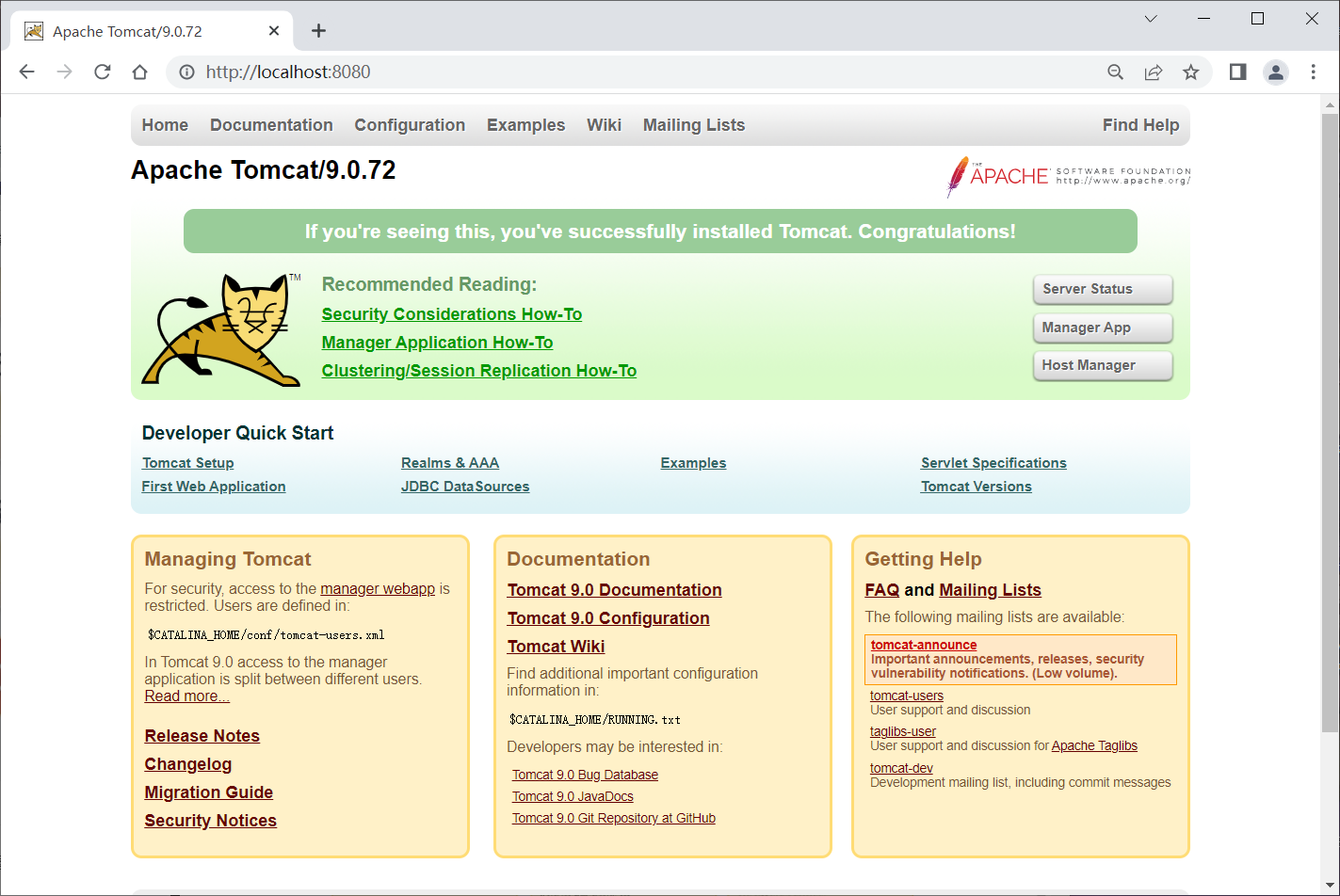一、打开Eclipse,点击windows(窗口),点击preferences(首选项)。
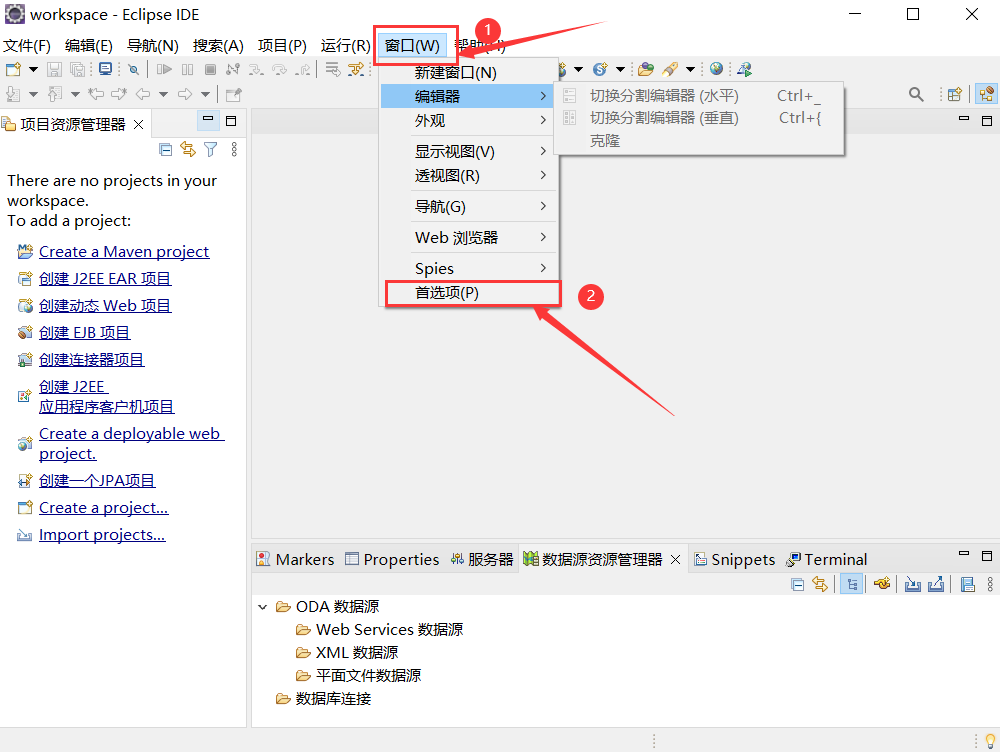
二、找到Server(服务器),点击Runtime Environments(运行时环境),点击Add...(添加)。
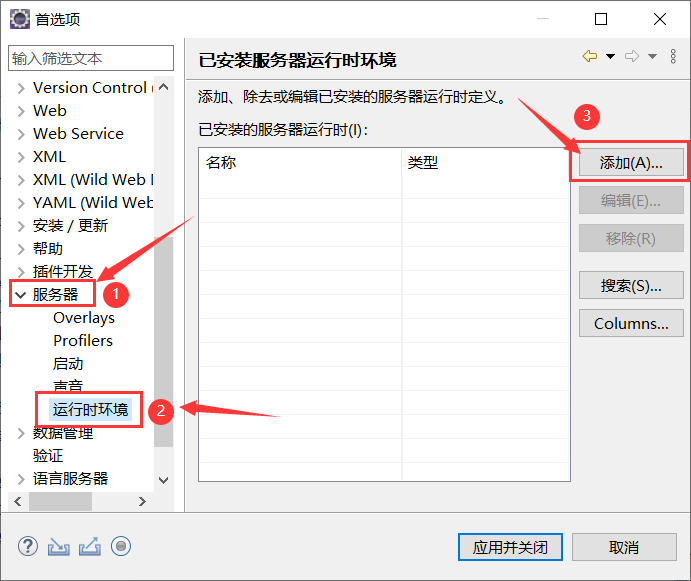
三、点击Apache下拉选择框。

四、找到下载的Tomcat对应的版本,点击Next(下一步)。
(我下载的Tomcat9.0.72版本,因此选择的是Tomcat v9.0)
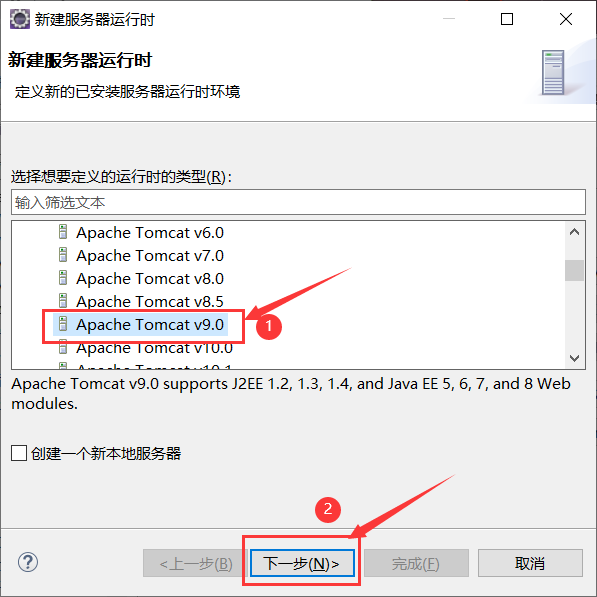
五、点击Browse(浏览),找到之前tomcat安装的路径,然后点击Finish(完成)。
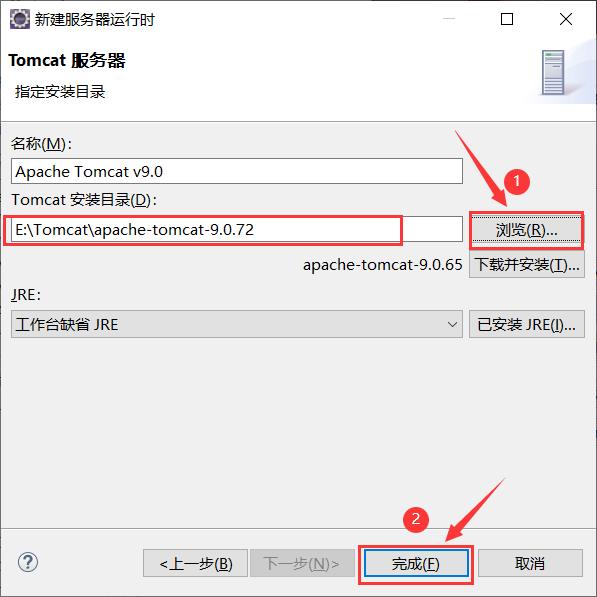
六、点击Apply and Close(应用并关闭)。

七、在底部选项卡找到Servers(服务器),点击 No servers are available. Click this link to create a new server…

八、同样的,找到对应的Tomcat版本。点击Finish(完成)。
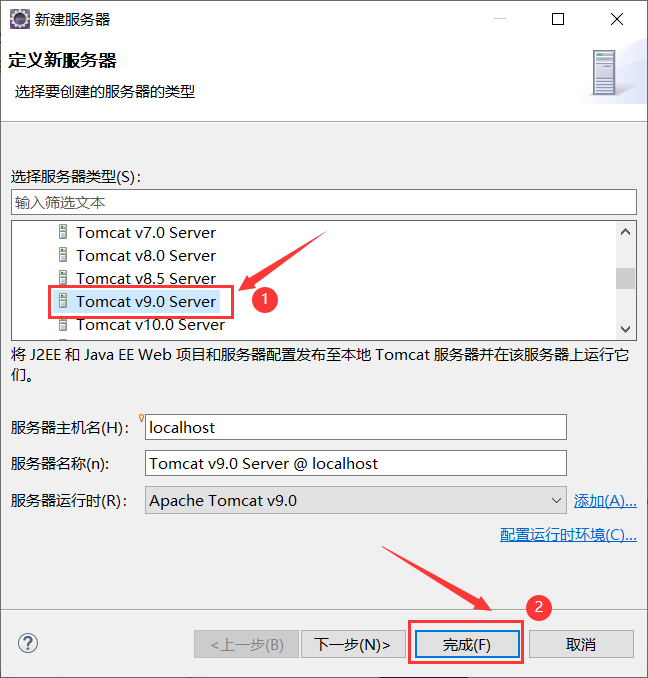
九、Servers(服务器)栏如下图,双击此处内容。
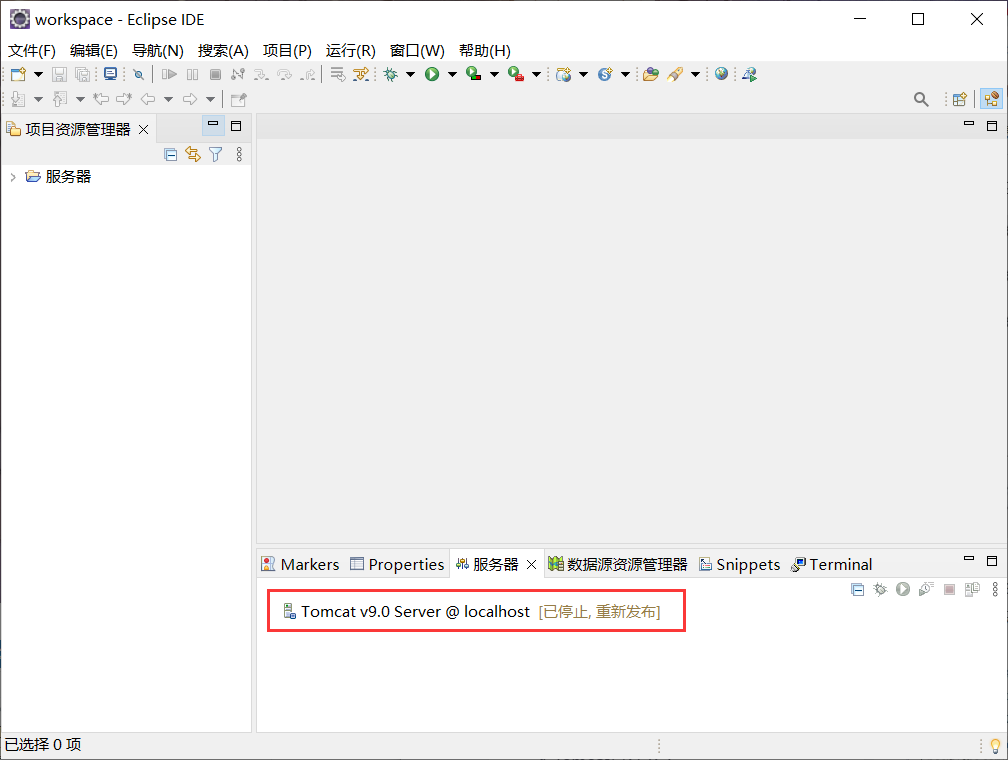
十、在Server Locations栏选择Use Tomcat installation,将Deploy path栏改为webapps。
保存设置,点击叉叉,在弹出的窗口中选择save(保存)。
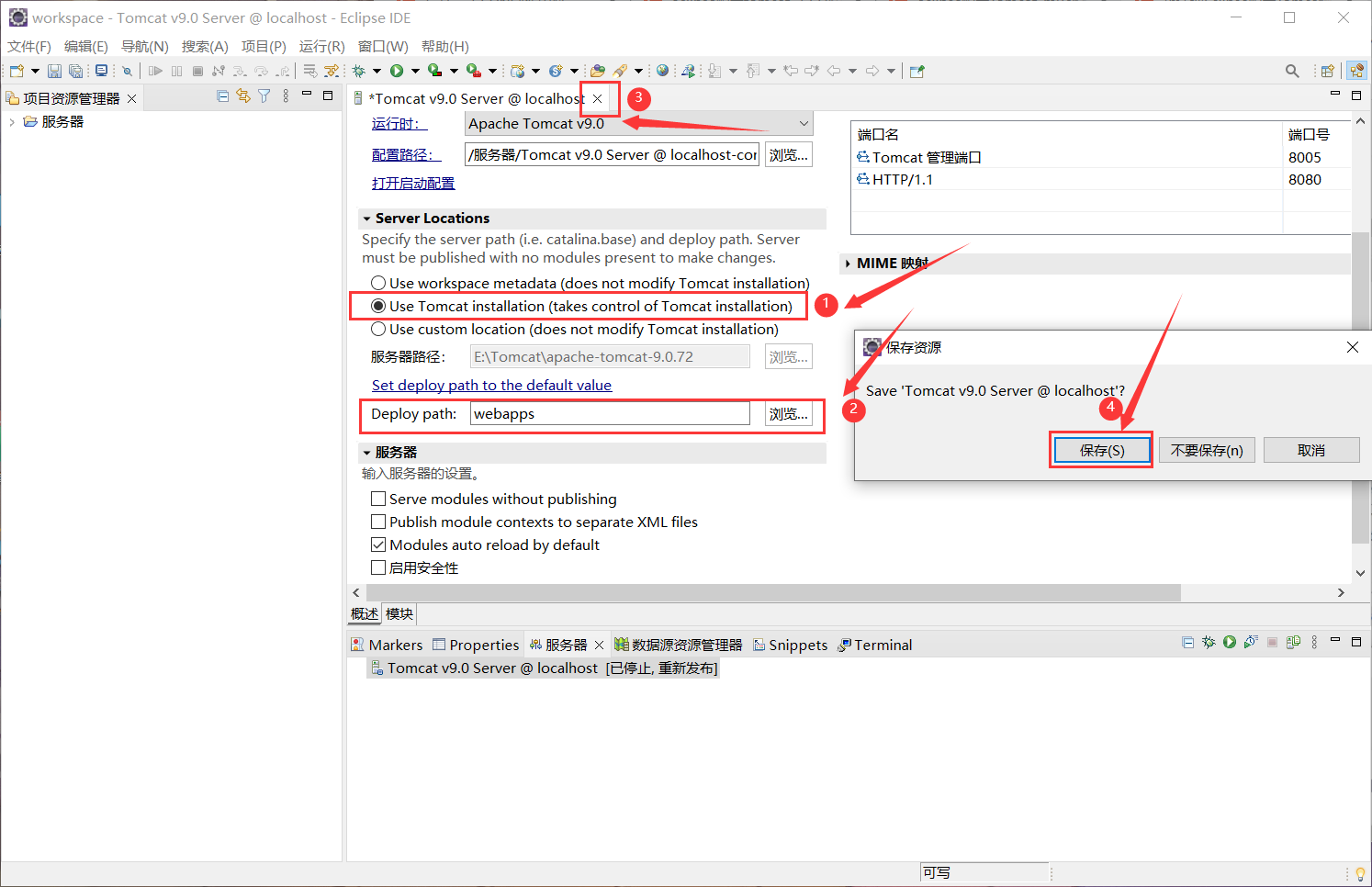
十一、右击Tomcat v9.0 Server,点击start(启动)。
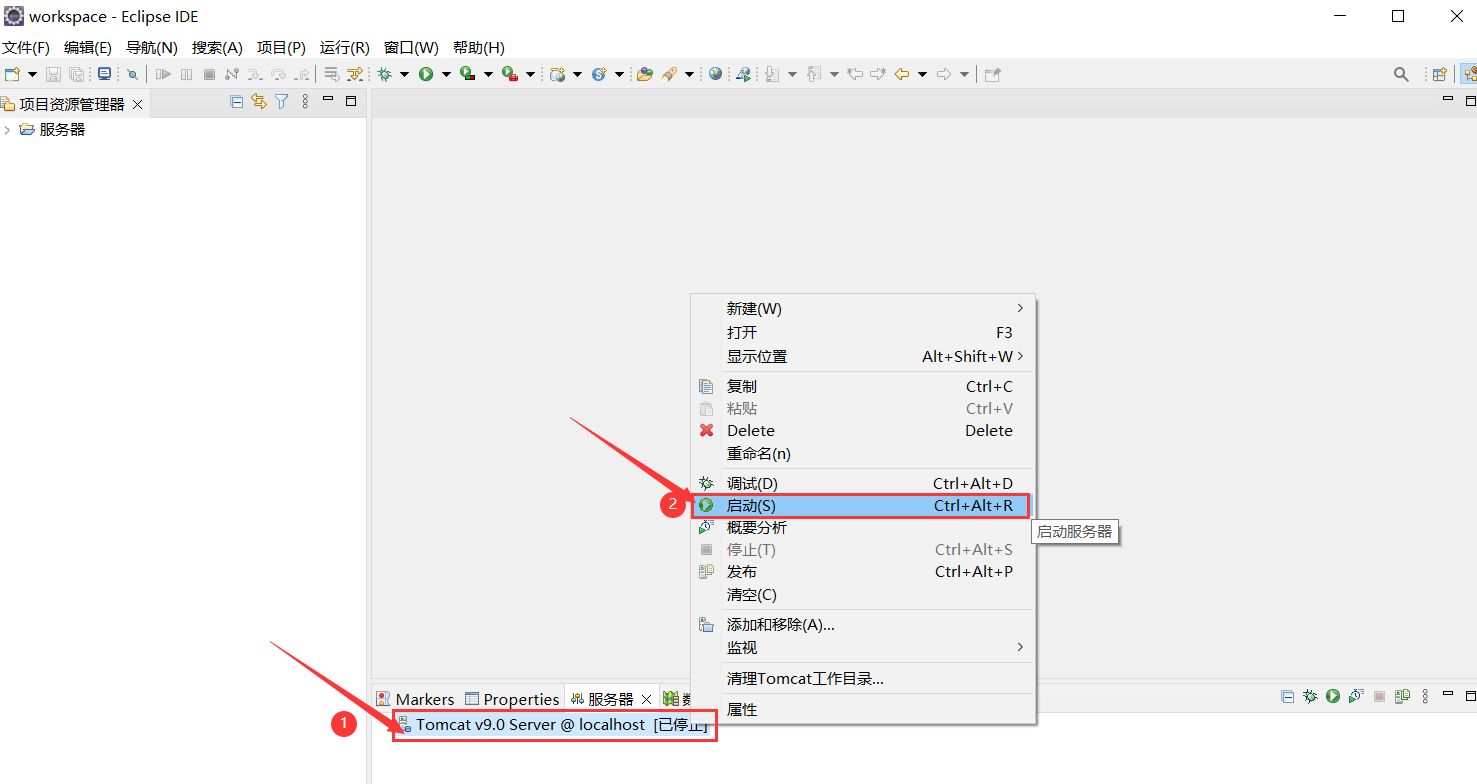
十二、测试Tomcat是否配置完成。
启动后,在浏览器地址栏输入http://localhost:8080/
显示此页面则表示Eclipse配置Tomcat成功。